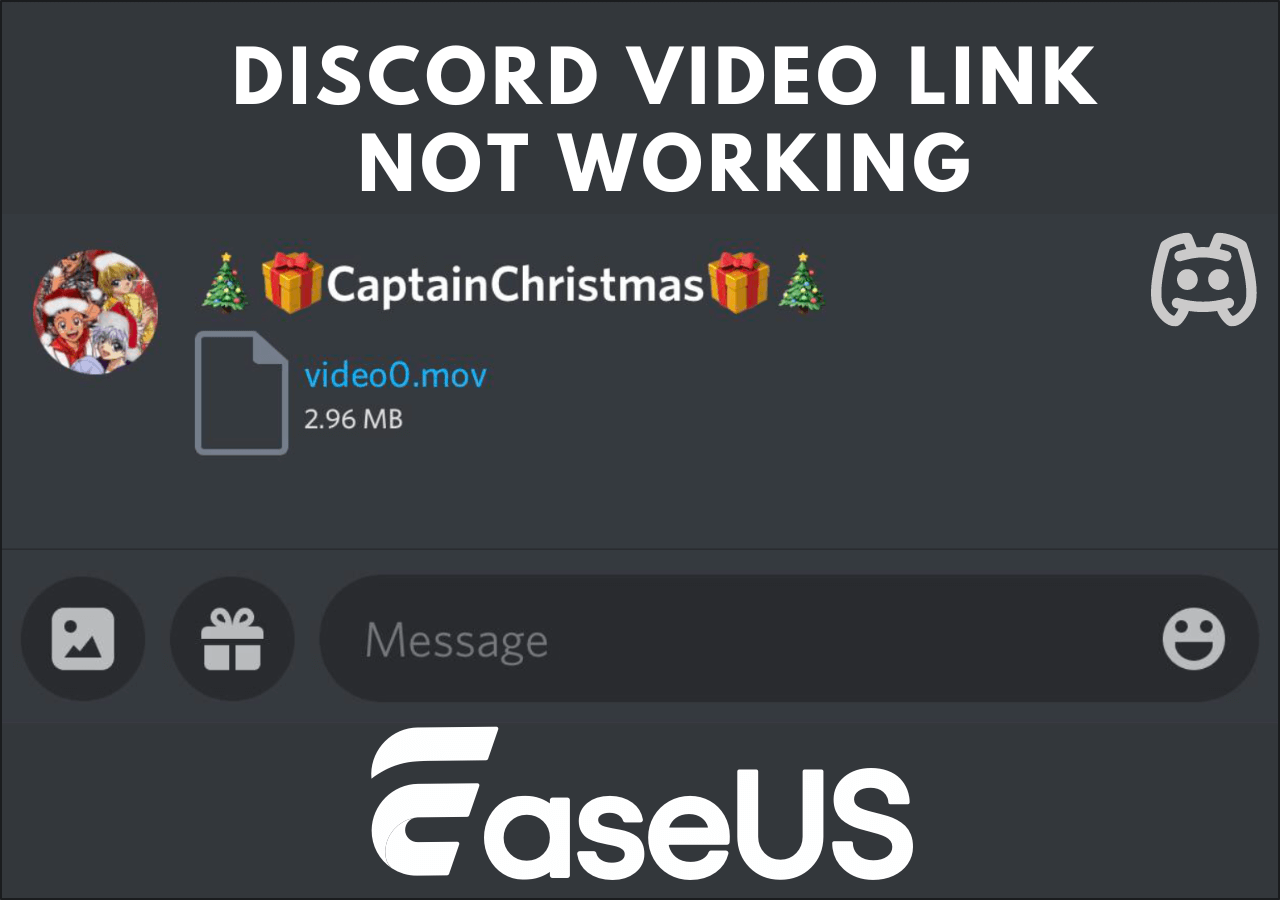文章內容
Dropbox 是世界上最受歡迎的雲端儲存服務。該服務於 2008 年推出,全球註冊使用者超過 7 億。它提供檔案託管、檔案同步、個人雲端和團隊軟體。該軟體被用於教育機構、線上面試、商務會議、專業研討會、研討會以及所有與技術相關的活動。
在影片儲存方面,Dropbox 可以儲存 YouTube 的整個播放清單、直播、影片、教學和所有其他影片。Dropbox 影片儲存提供高效的資料儲存和存取、團隊協作以及與 Zoom 和 Slack 等其他工具的同步以進行編輯和分享。
有時,使用者或管理者希望將 Dropbox 影片下載到電腦或手機。它可以用於建立備份、離線使用或本機共用。在本文中,我們將教您如何在所有裝置上輕鬆從 Dropbox 下載資料。請繼續閱讀。
在電腦上儲存 Dropbox 影片
對於大量資料儲存,將資料儲存在電腦上是最佳選擇。您可以在硬碟上備份 Dropbox 儲存資料,例如 YouTube 上的直播影片、教育課程和商務會議等。線上資料遭受惡意或惡意軟體攻擊,有了電腦備份,您不必擔心丟失重要資訊和工作。
請依照以下簡單步驟將任何 Dropbox 影片儲存到您的電腦上:
步驟 1. 進入 Dropbox 官方網站。
步驟 2. 輸入使用者名稱和密碼登入。
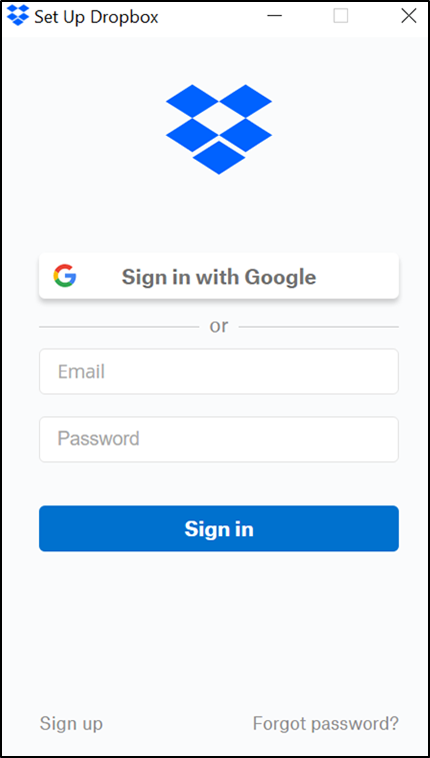
步驟 3. 選擇要下載的影片。請勾選每個影片左邊的框。
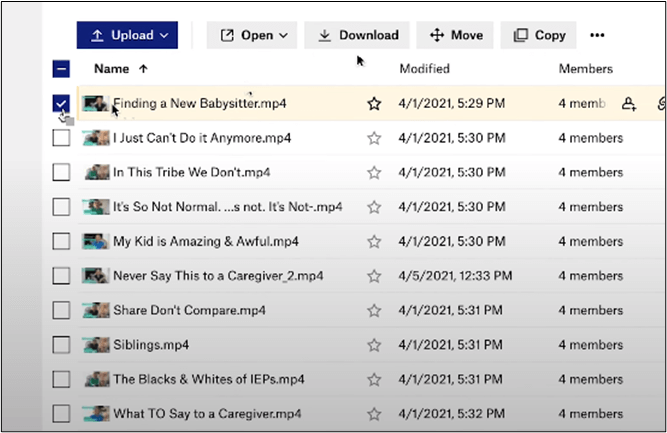
步驟 4. 選擇「下載」圖示。影片將開始下載到您的電腦。
下載速度取決於您的網路速度。完成後,您可以在電腦上存取和播放影片。
將影片從 Dropbox 下載到 iPhone
目前,全球有 14.6 億活躍 iPhone 使用者,佔全球智慧型手機集中度的 21.67%。如果您是 iPhone 使用者,您可以在手機下載 Dropbox 影片。
iPhone 以其資料安全性和處理速度而自豪。透過在 iPhone 下載 Dropbox 影片,您可以取得安全備份,並且可以全天候離線存取影片。
請依照以下步驟將影片從 Dropbox 下載到 iPhone
步驟 1. 開啟手機上的 Dropbox 應用程式。
步驟 2. 找到您要下載的影片。
步驟 3. 點選右側的三個點,然後選擇「分享」選項。
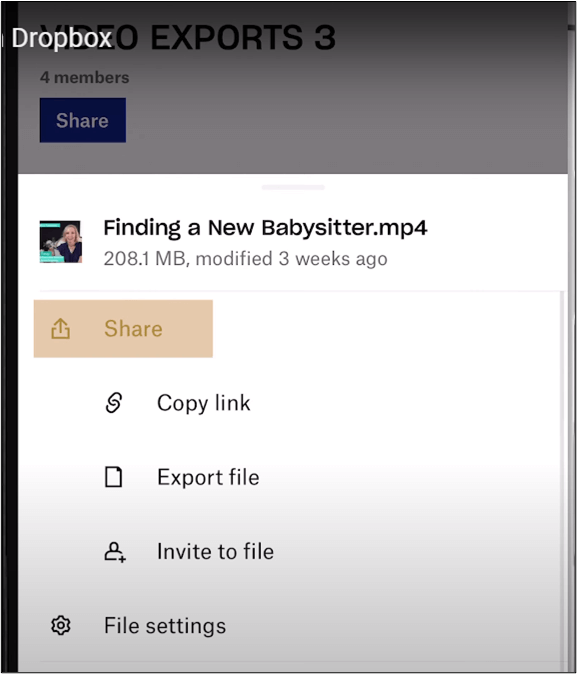
步驟 4. 在「分享」功能表中,選擇「匯出檔案」選項。
步驟 5. 點選「儲存影片」。下載將開始。
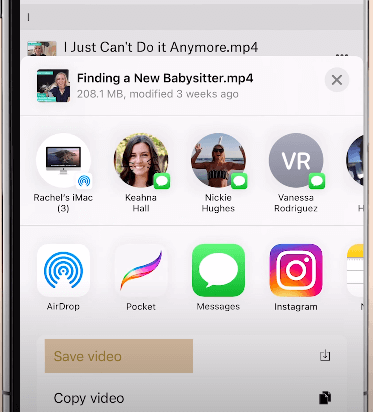
步驟 6. 讓儲存程序跑完。該影片現在可用於任何離線操作。
您還可以觀看下方此影片,以了解這些步驟的實際操作:
0:18 如何在電腦桌面下載影片
1:32 如何在手機下載影片
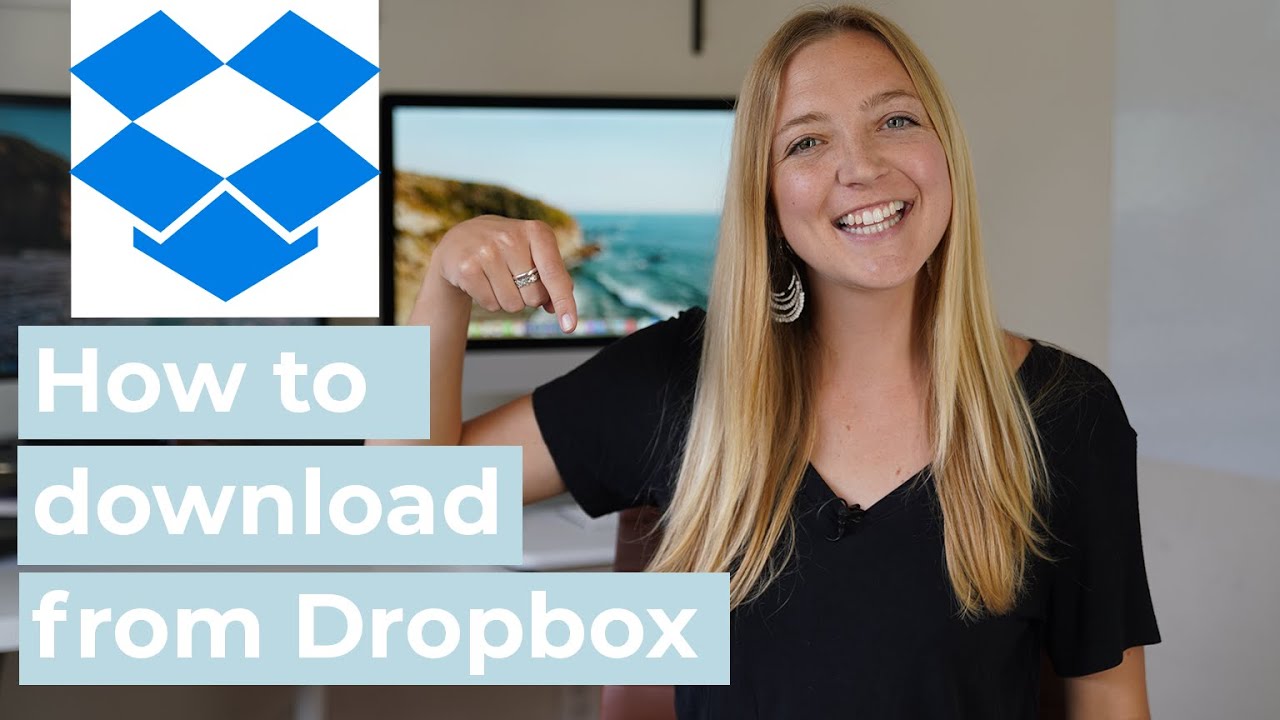
將影片從 Dropbox 儲存到 Android
Android 是最常用的行動作業系統。Android使用者數約 36 億,佔全球智慧型手機市場總量的70%。Dropbox 有一個 Android 應用程式來滿足這些使用者的需求。
這是將影片從 Dropbox 儲存到 Android 的方法。
步驟 1. 開啟 Dropbox Android 應用程式。
步驟 2. 輸入登入使用者名稱和密碼。
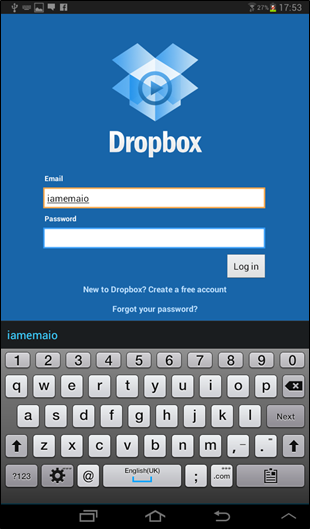
步驟 3. 選擇您要下載的影片。
步驟 4. 點選垂直三點線開啟選單。然後,選擇「提取」和「儲存到裝置」選項開始下載。
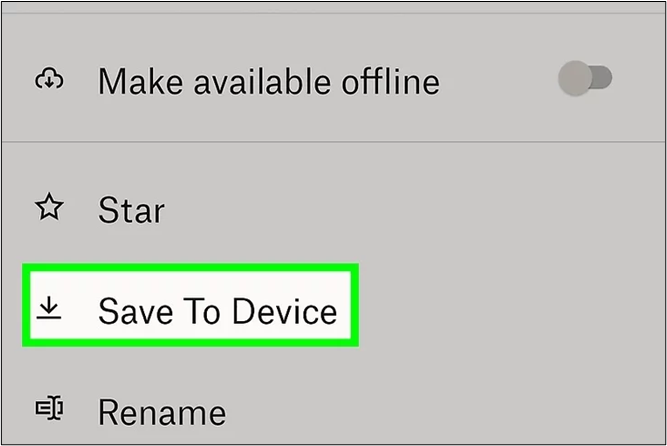
步驟 5. 完成後,您的影片將儲存在手機記憶體中。
額外技巧:使用 EaseUS Video Downloader 快速下載任何影片
下載大量資料時,Dropbox 應用程式可能需要比預期更長的時間。下載 4K/高畫質影片時,時間變得非常長。Dropbox 可以壓縮您的影片,但無法保持品質。為了避免這種情況,我們推薦 EaseUS Video Downloader,這是快速影片下載的最佳軟體。

EaseUS Video Downloader 可以下載整個 Dropbox 播放清單、已儲存的 YouTube 影片、直播、遊戲和其他串流平台的內容。軟體還可以在未經授權的情況下從 Google 雲端硬碟下載影片。它與 Windows 和 Mac 桌面相容。下載過程中沒有品質損失。所有下載都是無障礙的,沒有任何廣告或浮水印。簡而言之,它是一個解決您所有下載問題的一體化下載解決方案。
這些功能使 EaseUS Video Downloader 在同行中脫穎而出:
- 下載速度提升了 3 倍。
- 可以下載所有解析度的影片。您可以根據需求選擇下載 4K、高畫質、480p、360p和240p 的 3D 電影(https://multimedia.easeus.com/video-download/how-to-download-3d-movies.html)。
- 方便大量下載。您可以一次下載多個檔案或資料夾。
- 提供內建 mp3 轉換功能,可將任何影片轉換為 mp3 檔案。
這些多功能的重要性和易用性使其成為所有技術人員的必備工具。立即下載 EaseUS Video Downloader,享受所有主要串流平台的無限影片下載。
結論
Dropbox 是全球領先的雲端儲存平台。個人和管理使用它來安全儲存、編輯和分享音訊、照片、影片和檔案檔案。有時,人們希望將 Dropbox 資料儲存在離線裝置上以進行備份和本機分享。
本文重點介紹如何在電腦、iPhone 和 Android 上從 Dropbox 下載影片。要從 Dropbox 快速不間斷地下載,我們推薦Ease US Video Downloader。立即取得您的 EaseUS Video Downloader,從 1000 多個串流平台下載影片。
有關如何從 Dropbox 下載影片的常見問題解答
這些是有關從 Dropbox 下載影片的最常見問題。
1. 為什麼我無法從 Dropbox 儲存影片?
造成這個問題的原因可能有很多。由於您的網路連線檔案格式以及 Dropbox 的待更新,從 Dropbox 下載的影片可能會停止。
2. 如何將影片從 Dropbox 複製到我的電腦?
您可以使用以下方法將 Dropbox 中的任何影片複製到您的電腦:
步驟 1. 打開 Dropbox 桌面應用程式。
步驟 2. 在檔案總管中開啟 Dropbox 資料夾。
步驟 3. 右鍵點選影片並選擇「複製」選項。
步驟 4. 前往要複製資料的資料夾。
步驟 5. 右鍵點擊並選擇「貼上」選項。影片將被複製。
3. 如何將 Dropbox 中的影片儲存到 USB 上?
請依照以下步驟將影片從 Dropbox 儲存到 USB
步驟 1. 在檔案總管中開啟 Dropbox 資料夾。
步驟 2. 右鍵點選影片並選擇「複製」選項。
步驟 3. 現在移至您的可移動磁碟儲存硬碟。
步驟 4. 選擇一個資料夾。按右鍵點擊並選擇「貼上」選項。
步驟 5. 影片將儲存在 USB 上。